Řízení ochrany osobních údajů pro skóre přijetí
Adoption Score poskytuje přehled o cestě vaší organizace k digitální transformaci prostřednictvím používání Microsoftu 365 a technologických prostředí, která ho podporují. Skóre vaší organizace odráží měření zkušeností lidí a technologií a je možné ho porovnat se srovnávacími testy z organizací podobných vaší. Další podrobnosti najdete v přehledu skóre přijetí.
Vaše soukromí je pro Microsoft důležité. Informace o tom, jak chráníme vaše soukromí, najdete v prohlášení společnosti Microsoft o zásadách ochrany osobních údajů. Skóre přijetí vám jako správci IT ve vaší organizaci poskytuje přístup k nastavení ochrany osobních údajů, abyste měli jistotu, že všechny informace o skóre přijetí, které si prohlížíte, budou použitelné a neohrožují důvěru vaší organizace v Microsoft.
V oblasti prostředí lidí jsou metriky dostupné jenom na úrovni organizace. Tato oblast se zabývá tím, jak uživatelé používají Microsoft 365, na základě kategorií spolupráce na obsahu, mobility, schůzek, týmové práce a komunikace. Umožňujeme vám několik úrovní kontrolních mechanismů, které vám pomůžou vyhovět vašim interním požadavkům na zásady ochrany osobních údajů. Ovládací prvky umožňují:
- Flexibilní role správců, které určují, kdo může zobrazit informace ve skóre přijetí
- Možnost odebrat uživatele a skupiny z výpočtů zkušeností uživatelů
- Možnost odhlásit se z oblasti prostředí lidí
- Možnost zobrazení přehledů na úrovni skupiny, jako je například oddělení nebo oblast
- Možnosti, které umožňují obecným správcům odesílat doporučení v produktu konkrétním uživatelům
Flexibilní role správců, které určují, kdo může zobrazit informace ve skóre přijetí
Pokud chcete zobrazit celé skóre přijetí, musíte mít jednu z následujících rolí správce:
- Globální správce
- Správce Exchange
- Správce SharePointu
- správce Skype pro firmy
- Správce služby Teams
- Správce služby Teams Communications
- Globální čtenář
- Čtenář sestav
- Čtenář souhrnných sestav využití
- User Experience Success Manager
- Role zapisovatel organizačních zpráv
Globální správce může roli Čtenář sestav, Čtenář souhrnných sestav využití nebo Správce úspěšnosti uživatelského prostředí přiřadit každému, kdo zodpovídá za správu a přijetí změn, ale nemusí být nutně správcem IT.
Uživatelé s rolí Čtenář sestav můžou zobrazit data sestav využití a řídicí panel sestav v Centrum pro správu Microsoftu 365 a kontextový balíček přijetí v Power BI. Uživatelé s rolí Čtenář souhrnných sestav využití můžou v Analýze využití a skóre přijetí Microsoftu 365 zobrazit pouze agregace na úrovni tenanta a agregace na úrovni skupiny. Role Správce úspěšnosti uživatelského prostředí zahrnuje oprávnění role Čtenář souhrnných sestav využití a může získat přístup k dalším informacím souvisejícím s přijetím, jako je Centrum zpráv, Zpětná vazba k produktu a Stav služby. Další informace o různých rolích najdete v tématu Microsoft Entra předdefinovaných rolí.
Možnost výběru konkrétních uživatelů nebo určitých skupin
Můžete zvolit uživatele a skupiny, jejichž data se použijí k určení přehledů o prostředí vaší organizace. Vynechání některých skupin ovlivní výpočty v přehledech. Pokud chcete, aby se vaše organizace ze sestav prostředí lidí odhlásila, musíte být globálním správcem. Pokud chcete toto nastavení změnit, musíte být globálním správcem. Může trvat až 24 hodin, než se změny projeví.
Vynechání určitých skupin:
- V Centru pro správu přejděte na Nastavení>Nastavení Nastavení Skóre>přijetí.
- Vyberte Vyloučit konkrétní uživatele prostřednictvím skupiny.
- Zvolte jednu nebo více skupin Správa Center Microsoft Entra, které chcete vynechat.
- Vyberte Uložit změny.
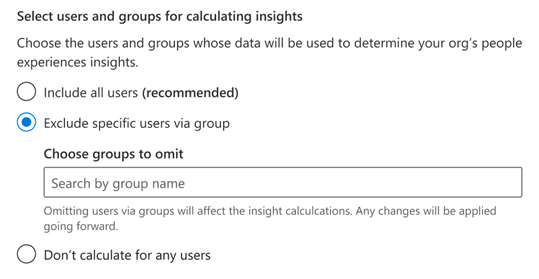
Možnost vyjádřit výslovný nesouhlas s používáním uživatelů
Můžete se také odhlásit z oblasti prostředí lidí ve skóre přijetí. Pokud odběr zrušíte, nikdo z vaší organizace nebude moct tyto metriky zobrazit a vaše organizace bude odebrána z výpočtů, které zahrnují komunikaci, schůzky, týmovou práci, spolupráci na obsahu a mobilitu. Pokud chcete, aby se vaše organizace ze sestav prostředí lidí odhlásila, musíte být globálním správcem. Může trvat až 24 hodin, než se změny projeví. Pokud chcete zachovat historická data, můžete změnu vrátit před koncem dne v čase UTC.
Odhlášení:
- V Centru pro správu přejděte na Nastavení>Nastavení Nastavení Skóre>přijetí.
- Vyberte Nevypočítat pro žádné uživatele.
- Na potvrzovací obrazovce Chcete odebrat data z prostředí lidí? vyberte Odebrat data.
- Vyberte Uložit.
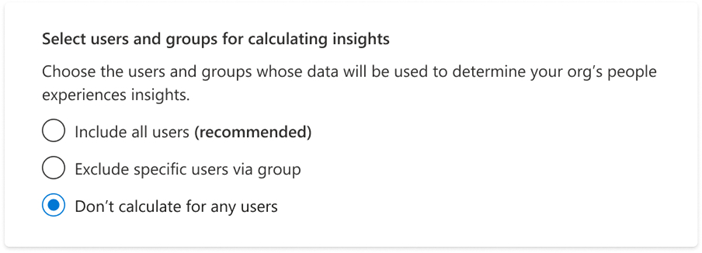
Schopnost zobrazit přehledy na úrovni skupiny
Ve výchozím nastavení se přehledy zobrazují agregované na úrovni organizace. Můžete také zobrazit přehledy na úrovni skupiny, jako je oddělení nebo oblast. Pokud se odhlásíte z prostředí uživatelů, nebudete moct tento ovládací prvek zapnout. Abyste mohli zapnout přehledy na úrovni skupiny, spouštět Microsoft Entra vyhodnocování přesnosti dat a schvalovat, musíte být globálním správcem. Přečtěte si další informace o agregaci na úrovni skupiny.
Zapnutí přehledů na úrovni skupiny:
- V Centru pro správu přejděte na Nastavení>Nastavení Nastavení Skóre>přijetí.
- Vyberte Všichni uživatelé nebo Konkrétní uživatelé.
- Vyberte Zapnout přehledy na úrovni skupiny.
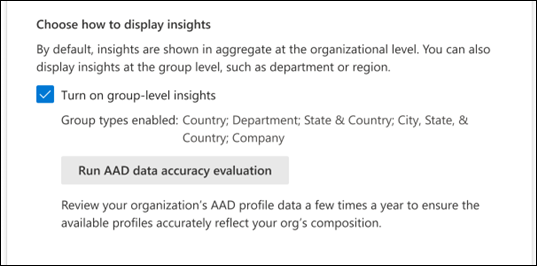
Poznámka
Doporučujeme spustit vyhodnocení přesnosti dat Microsoft Entra a několikrát do roka zkontrolovat data Microsoft Entra profilu vaší organizace, abyste měli jistotu, že dostupné profily přesně odpovídají složení vaší organizace.
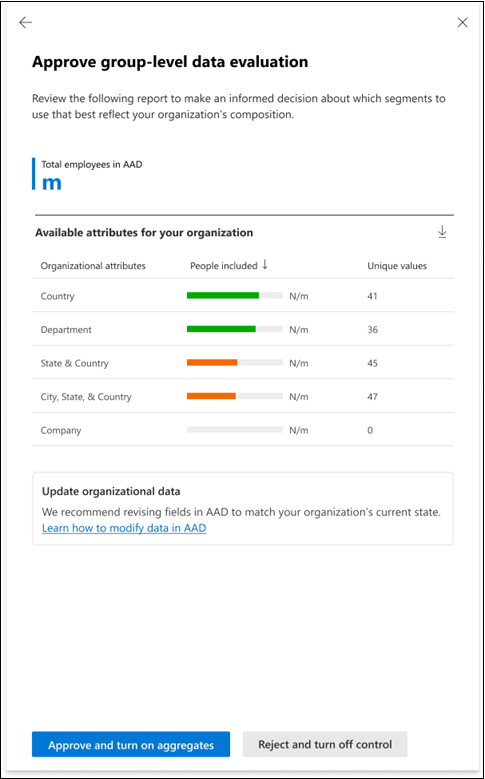
Možnosti, které správcům umožní odesílat doporučení v produktu konkrétním uživatelům
Zprávy organizace jsou novou funkcí přidanou do skóre přijetí, která zvýší akční možnosti správců, aby mohli oslovit zaměstnance a zvýšit povědomí o přijetí. Aby se například zlepšilo skóre spolupráce na obsahu, můžou správci posílat oznámení, která zaměstnance, kteří předtím aktivně nepoužívali cloudové přílohy, aby tuto funkci použili, když se chysí připojit fyzickou přílohu v Outlooku. V současné době umožňujeme správcům posílat zprávy, které posílají scénáře přechodu na SharePoint OneDrive, chat Teams, používání @mention v Outlooku a cloudové přílohy v Outlooku. Přečtěte si další informace o organizačních zprávách skóre přijetí.
Pokud chcete naplánovat, odeslat a spravovat zprávu organizace podle skóre přijetí, musíte mít jednu z následujících rolí správce:
- Globální správce
- Role zapisovatel organizačních zpráv
Role Zapisovatel zpráv organizace je nová předdefinovaná role, která umožňuje přiřazeným správcům zobrazovat a konfigurovat zprávy. Spojte se s globálními správci a požádejte o přiřazení.
Zapnutí zpráv organizace:
- V Centru pro správu přejděte na Nastavení>Nastavení Nastavení Skóre>přijetí.
- Na kartě Zprávy organizace vyberte Možnost Všichni schválení správci a posílají doporučení v rámci produktu konkrétním uživatelům.
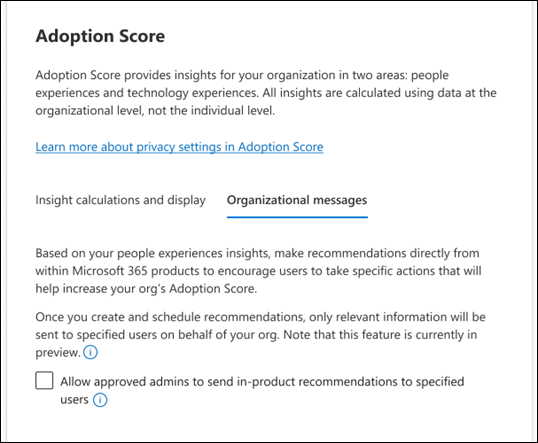
Poznámka
Obě role se můžou zaregistrovat nebo zvolit tenanta pro zprávy organizace. Ostatní role můžou číst a zobrazovat výsledky zpráv. Pokud se odhlásíte z prostředí uživatelů, nebudete moct tento ovládací prvek zapnout.
Související obsah
Microsoft Adoption Score (článek)
Povolení Analýzy využití Microsoftu 365 (článek)
Přehled Centrum pro správu Microsoftu 365 (video)
Váš názor
Připravujeme: V průběhu roku 2024 budeme postupně vyřazovat problémy z GitHub coby mechanismus zpětné vazby pro obsah a nahrazovat ho novým systémem zpětné vazby. Další informace naleznete v tématu: https://aka.ms/ContentUserFeedback.
Odeslat a zobrazit názory pro